אם HomePod או HomePod mini אינם מגיבים
למדו מה לעשות אם אתם רואים 'אין תגובה' תחת HomePod או HomePod mini ביישום 'הבית שלי'.
בדקו אם יש התראות ביישום 'הבית שלי'
הפעילו מחדש את HomePod או את HomePod mini
בדקו אם יש התראות ביישום 'הבית שלי'
אם HomePod או HomePod mini לא מצליחים להתחבר לרשת האלחוטית הביתית, לא מצליחים לגשת לחשבון Apple, או אם קיימת בעיה אחרת, תופיע התראה עם פרטים על הבעיה ביישום 'הבית שלי'. כדי לראות מידע נוסף על ההתראה, פתחו את היישום 'הבית שלי' ולאחר מכן הקישו או לחצו על HomePod.
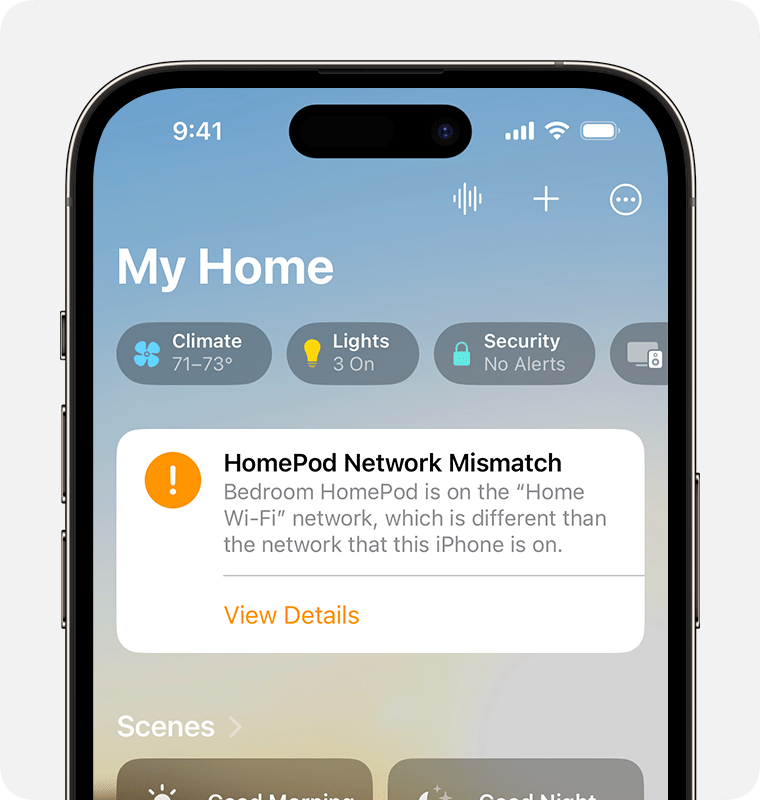
בדקו את חיבור הרשת האלחוטית
HomePod ו-HomePod mini מתחברים באופן אוטומטי לאותה רשת אלחוטית של ה-iPhone או של ה-iPad. כדי לבדוק את עוצמת האות של הרשת האלחוטית:
פתחו את היישום 'הבית שלי' ב-iPhone, ב-iPad או ב-Mac.
הקישו או לחצו על HomePod, ולאחר מכן הקישו או לחצו על .
גללו מטה אל הרשת האלחוטית. מחוון עוצמת אות הרשת האלחוטית מופיע לצד שם הרשת.
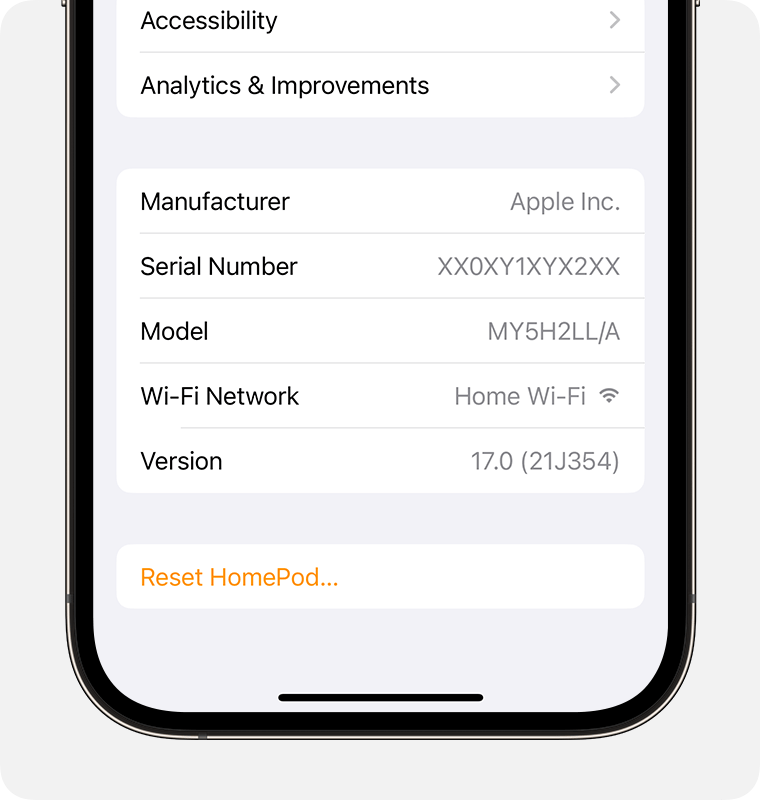
אם מחוון עוצמת האות מציג שני פסים או , עוצמת אות הרשת האלחוטית חלשה. נסו לקרב את רמקול ה-HomePod לנתב ולהסיר מקורות פוטנציאליים של הפרעה אלחוטית.
אם מחוון עוצמת האות מציג , למדו מה לעשות.
למדו מה לעשות אם Siri ב-HomePod אומרת שהיא לא יכולה להתחבר לאינטרנט
HomePod ו-HomePod mini תומכות ברשתות אלחוטיות בפורטל שבוי שדורשות שלבי התחברות נוספים, למשל, כאלה שמספקים בבתי מלון או במעונות. השתמשו ב-iPhone או ב-iPad כדי להתחבר לרשת, ולאחר מכן פעלו לפי ההוראות שעל המסך להגדרת התצורה.
מחוון עוצמת אות הרשת האלחוטית אינו נתמך ברמקולים של HomePod המחוברים לרשתות שחוסמות תעבורת עמית לעמית, כמו רשתות שבויות מסוימות.
הפעילו מחדש את HomePod או את HomePod mini
פתחו את היישום 'הבית שלי' ב-iPhone, ב-iPad או ב-Mac.
הקישו או לחצו על HomePod, ולאחר מכן הקישו או לחצו על .
אם יש לכם שני רמקולי HomePod המוגדרים כזוג סטריאו, בחרו באפשרות 'הפעלה מחדש של ה-HomePod'. אם רמקול ה-HomePod אינו מוגדר כזוג סטריאו, בחרו באפשרות 'איפוס ה-HomePod' ולאחר מכן בחרו באפשרות 'הפעלה מחדש של ה-HomePod'.
אם אינכם רואים אפשרות להפעיל מחדש את ה-HomePod, נתקו אותו מהחשמל, ולאחר מכן חברו אותו שוב ונסו שוב.
אם HomePod עדיין לא מגיב, אפסו אותו.
קבלו עזרה נוספת
אם עדיין יש לכם בעיות בשימוש ב-HomePod, ייתכן שתזדקקו לשירות. קבלו שירות.
